
1-әдіс: Canon Eos сандық ақпарат
Энтузайрлар сіз өзіңіз қызықтыратын барлық деректерді білуге мүмкіндік беретін оның өндірісінің фотографиялық препараттарының күйін тексеру үшін арнайы жасалған өтінімді құрды.
Ресми сайттан Canon Eos сандық ақпаратын жүктеп алыңыз
- Қызметтік бағдарламаны компьютерге жүктеңіз және оны орауыштан шығарыңыз.
- Камераны компьютерге толық сыммен жалғап, жүйе танылғанша күтіңіз. Егер құрылғы бірінші рет қосылған болса, драйвер орнатылады.
- Canon eos сандық ақпаратын іске қосыңыз және «Қосылу» түймесін басыңыз.
- Құрал туралы ақпаратты күтіңіз, содан кейін сіз құрылғы туралы толық ақпаратыңыз болады. Бірден жүгірісті «Ысырма сөресі» графигінен табуға болады.
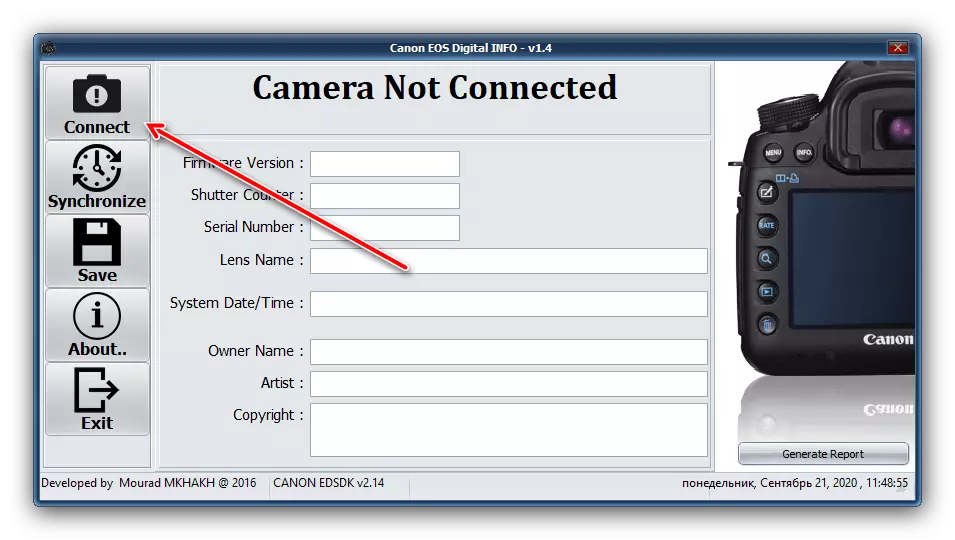
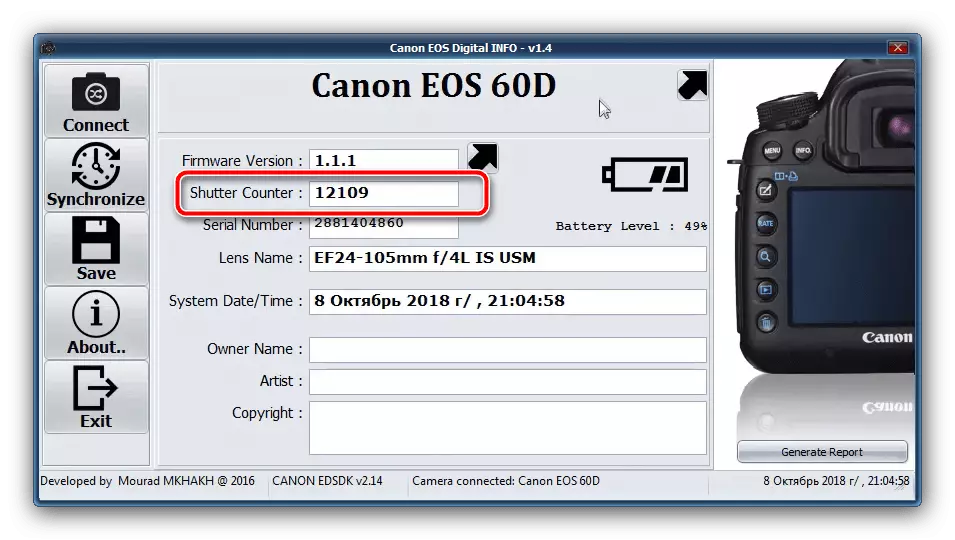
Қарастырылған шешім ыңғайлы және тиімді, сондықтан оны алдымен қолдануды ұсынамыз.
2-әдіс: эосинфо
Егер сіз өзіңізге сәйкес келмесе, сіз бір нәрсе сізге сәйкес келмесе, сіз EOSINFO қолданбасын қолдана аласыз - ол өндірушінің құралын және сонымен қатар суреттен ақпарат емес, сонымен қатар тікелей камера деректерімен жұмыс істейді.
Ресми сайттан EOSINFO жүктеп алыңыз
- Жоғарыдағы ұсынылған сілтемеге өтіңіз, «Windows» блогына жылжып, «мына» элементін нұқыңыз.
- Шешімді компьютерге орнатыңыз, бірақ бастамаңыз.
- Компьютер мен камераны жалғап, соңғың дұрыс анықталғанына көз жеткізіп, Жаңарту түймесін пайдаланыңыз.
- EOSINFO іске қосыңыз - бірнеше секундтан кейін бағдарлама сізге қосылған камера туралы барлық ақпаратты ұсынады. Ысырма санының параметрлерін тексеріңіз - ол ағымдағы жүгірісті сипаттайды.



Қарастырылған құрал нақты ақпаратты ұсынады, бірақ тек үшінші немесе төртінші буынның сандық процессорлары орнатылған Canon камераларымен үйлеседі.
3-әдіс: EOSMSG
Бұл қосымша жоғарыда сипатталғандарға ұқсас, бірақ ол барлық канондық камера модельдерімен үйлесімді.
Ресми сайттан EOSMSG жүктеп алыңыз
- Мұрағатты бағдарламалық жасақтамадан шығарып, оны компьютерге орнатыңыз.
- Мақсатты компьютер мен камераны жалғаңыз, соңғысы проблемасыз түрде танылуы керек.
- EOSMSG ашып, «Камера (Canon» түймесін басыңыз.
- «Атуды санау» жолында сіз ысырма айырмашылықтарының санын таба аласыз.

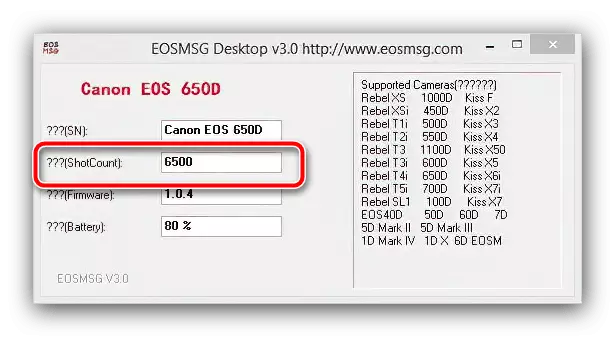
Жұмыстың қарапайымдылығы және үйлесімділік EOSMSG-ді лауазымды тұлғаға жақсырақ ету.
Камера қосылмаған кезде жүгіріс анықтамасы
Кейде сіз Canon камерасын компьютерге қосу мүмкін емес жағдайға тап аласыз - мысалы, брендтік кабель жоғалады. Бұл жағдайда жүгіріс санын Палатаның өзі анықтай алмайды, бірақ ол жасаған суретке сәйкес, ол EXIF деректерін жазуды қолдайды. Көрсету үшін үшінші тараптың утилитасын орнатпай қажет емес - мысалы, ысырма креслоты қарау құралы
Ресми сайттан жапқышты қарау құралын жүктеп алыңыз
Әрекеттер тізбегі келесідей:
- Мақсатты камераның суретін жасаңыз және оның жад картасында екеніне көз жеткізіңіз.
- Баспа құралын компьютерге адаптер немесе кардрид арқылы қосыңыз, содан кейін компьютердегі фотосуретті лақтырып жіберіңіз.

Бұл әдіс қарапайым, бірақ дәл емес. Пайдаланылған камераны сатып алғысы келетін пайдаланушыларға ескерту жасау керек деп саналады - жосықсыз сатушылар EXIF-ті жиі өңдейді және нақтыдан әлдеқайда аз мәндерді көрсетеді.
